Zalo là phần mềm nhắn tin, gọi điện miễn phí hỗ trợ hầu hết các nền tảng như iOS, Android, Windows và MacOS. Được phát triển và lập trình bởi người Việt, Zalo chủ yếu hướng đến người dùng Việt Nam. Với những tính năng tối ưu tốt và tốc độ nhanh, Zalo đang trở thành ứng dụng gọi điện hàng đầu Việt Nam. Nhưng không phải ai cũng biết Zalo còn có tính năng chia sẻ vị trí rất hay. Hôm nay Thủ thuật phần mềm sẽ giới thiệu tới các bạn cách chia sẻ vị trí hiện tại trên Zalo tới bạn bè.
1. Chia sẻ vị trí hiện tại trên Zalo trên iPhone
Bước 1: Bạn khởi động Zalo của mình và chọn người muốn chia sẻ vị trí giống như cách gửi tin nhắn thông thường. Sau đó chú ý đến thanh công cụ có biểu tượng Pin. Vui lòng nhấn vào đây để tiếp tục.
Bước 2: Sau khi nhấn vào biểu tượng Pin, bạn sẽ mở ra một bảng công cụ mới. Bây giờ hãy nhấn Vị trí để bắt đầu chia sẻ vị trí.
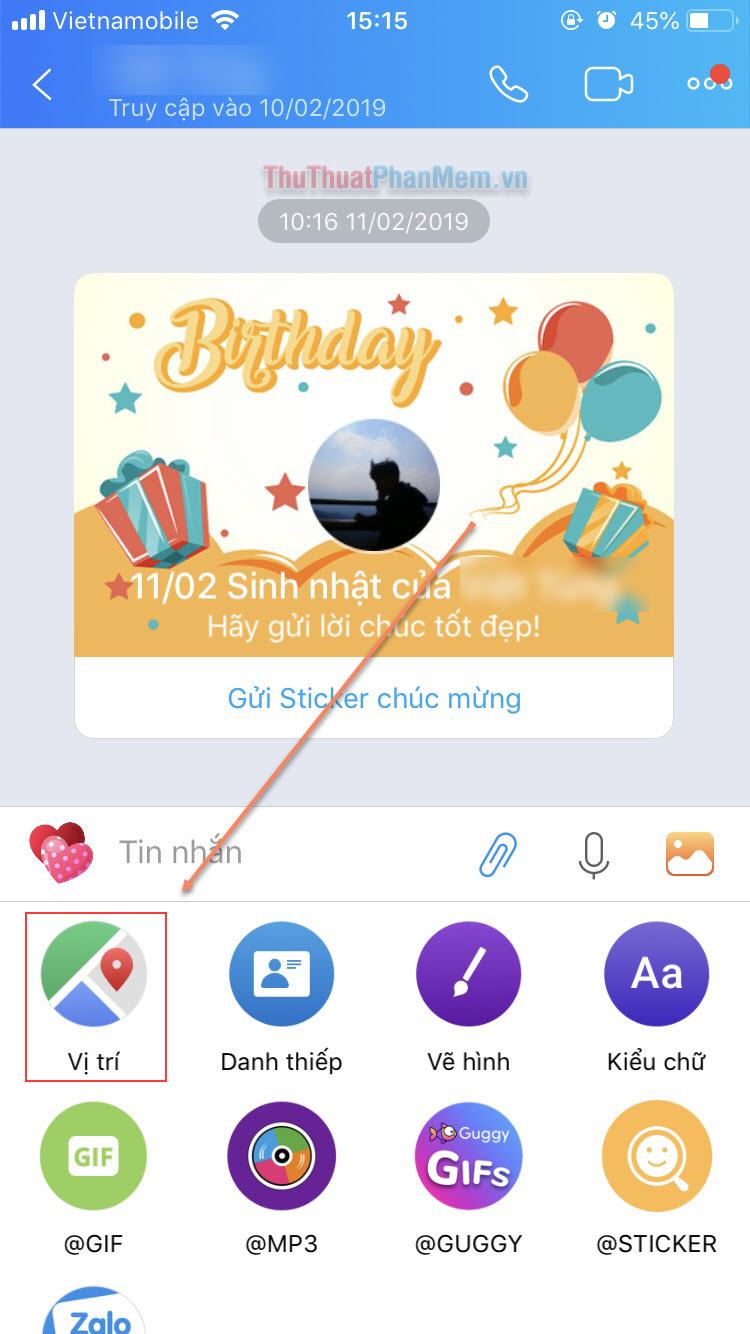
Bước 3: Đối với những thiết bị lần đầu cài đặt Zalo sẽ yêu cầu truy cập Vị trí. Nhấp vào Cho phép truy cập.
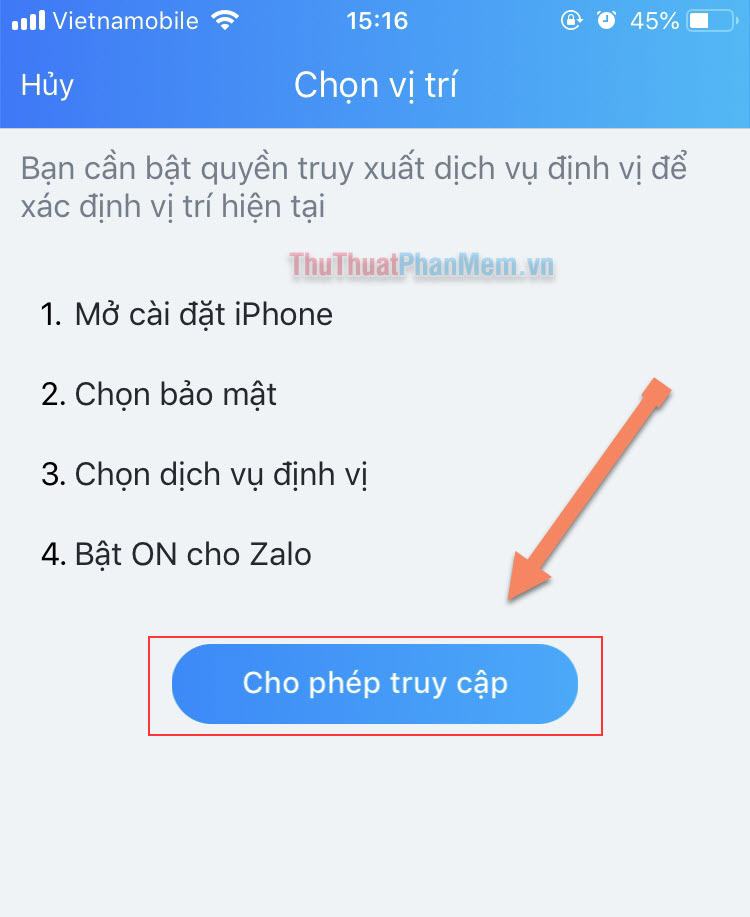
Bước 4: Lúc này, Zalo sẽ tự động mở phần cài đặt của bạn. Bạn bấm Vị trí.
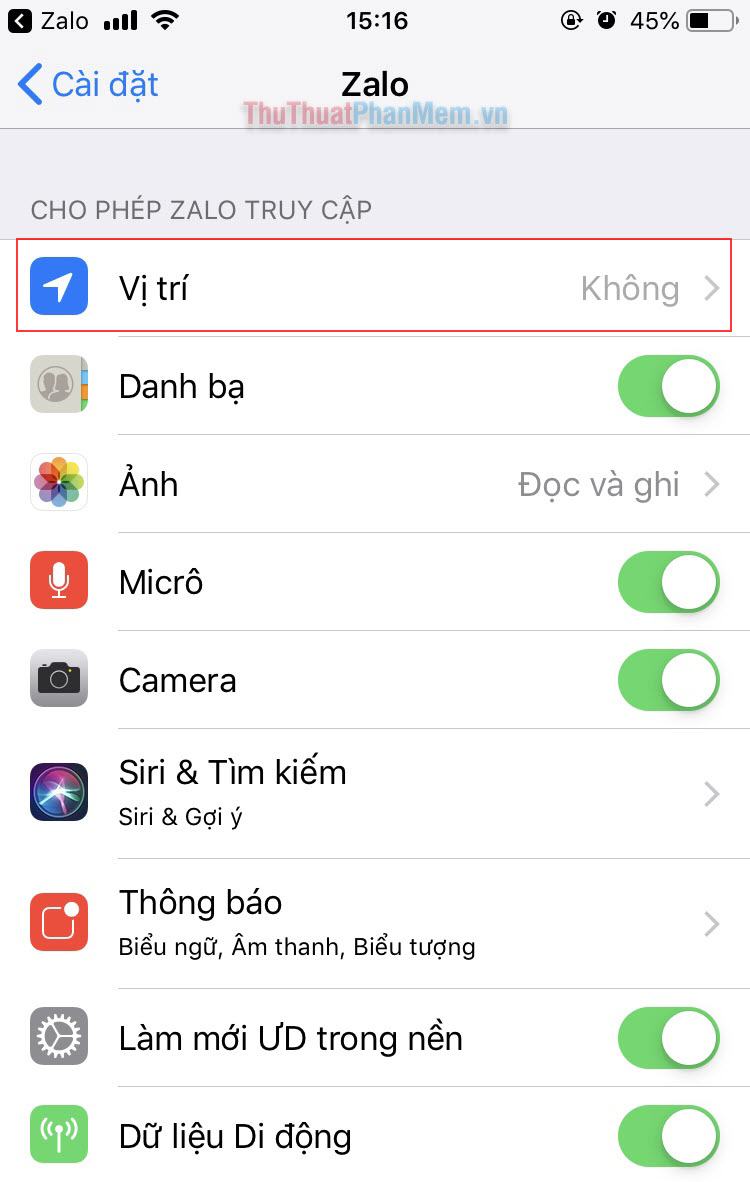
Bước 5: Lúc này, bạn hãy chọn Khi sử dụng ứng dụng hoặc Luôn luôn (tốn pin hơn).
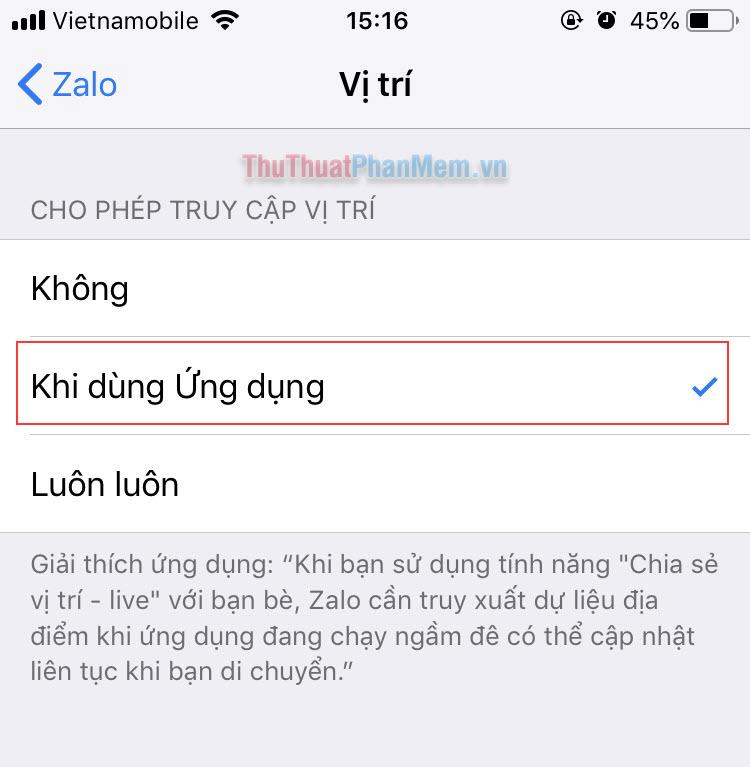
Bước 6: Sau đó, nhấn Gửi vị trí hiện tại của bạn là xong. Độ chính xác phụ thuộc vào bản đồ và khả năng định vị của thiết bị.
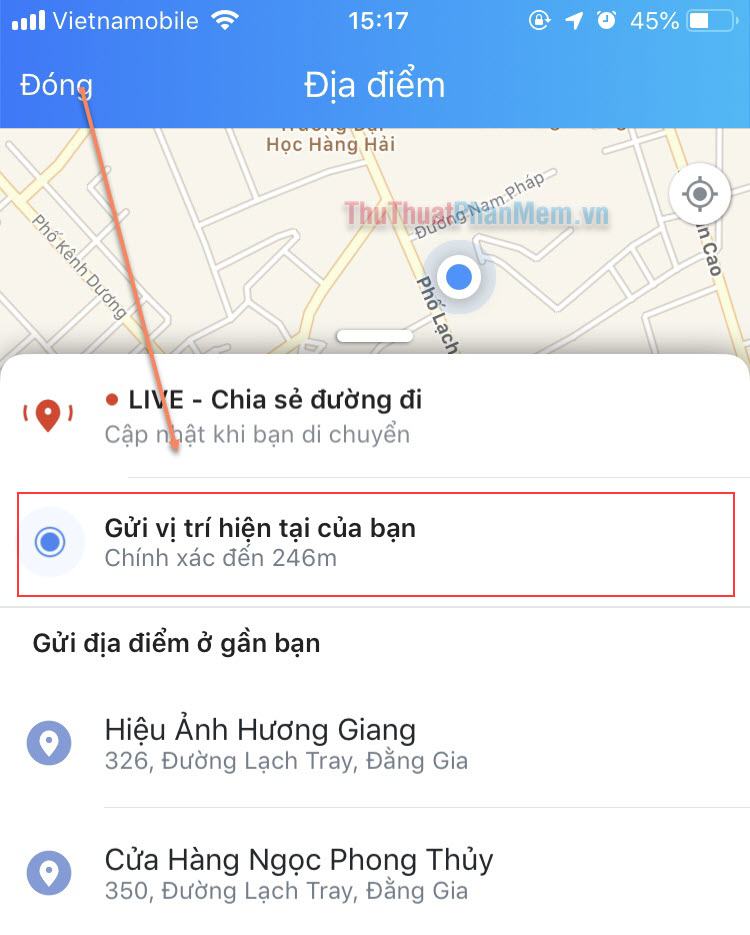
Bước 7: Bạn đã gửi thành công vị trí của mình cho bạn bè và những người khác.
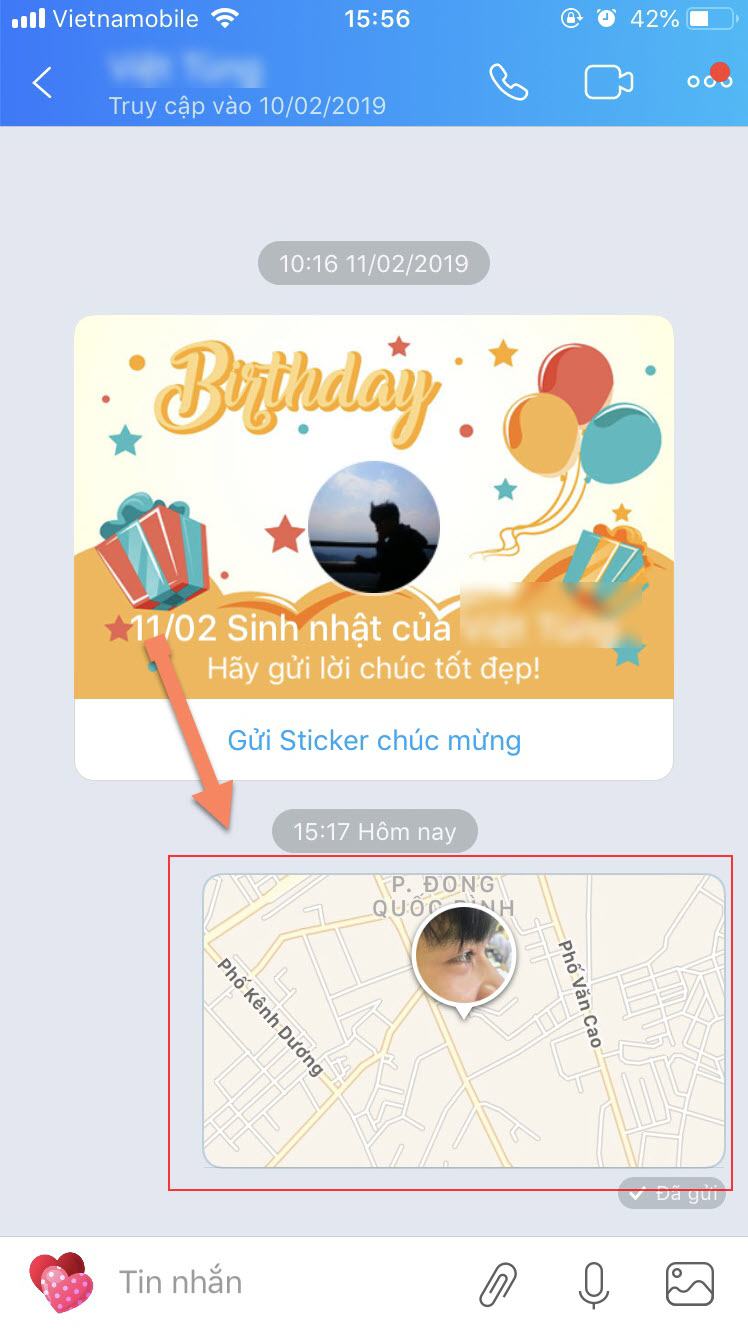
2. Chia sẻ vị trí hiện tại trên Zalo trên Android
Bước 1: Bạn khởi động Zalo và vào trò chuyện với người mà bạn cần chia sẻ tin nhắn. Sau đó, nhấp vào biểu tượng Pin Clip.
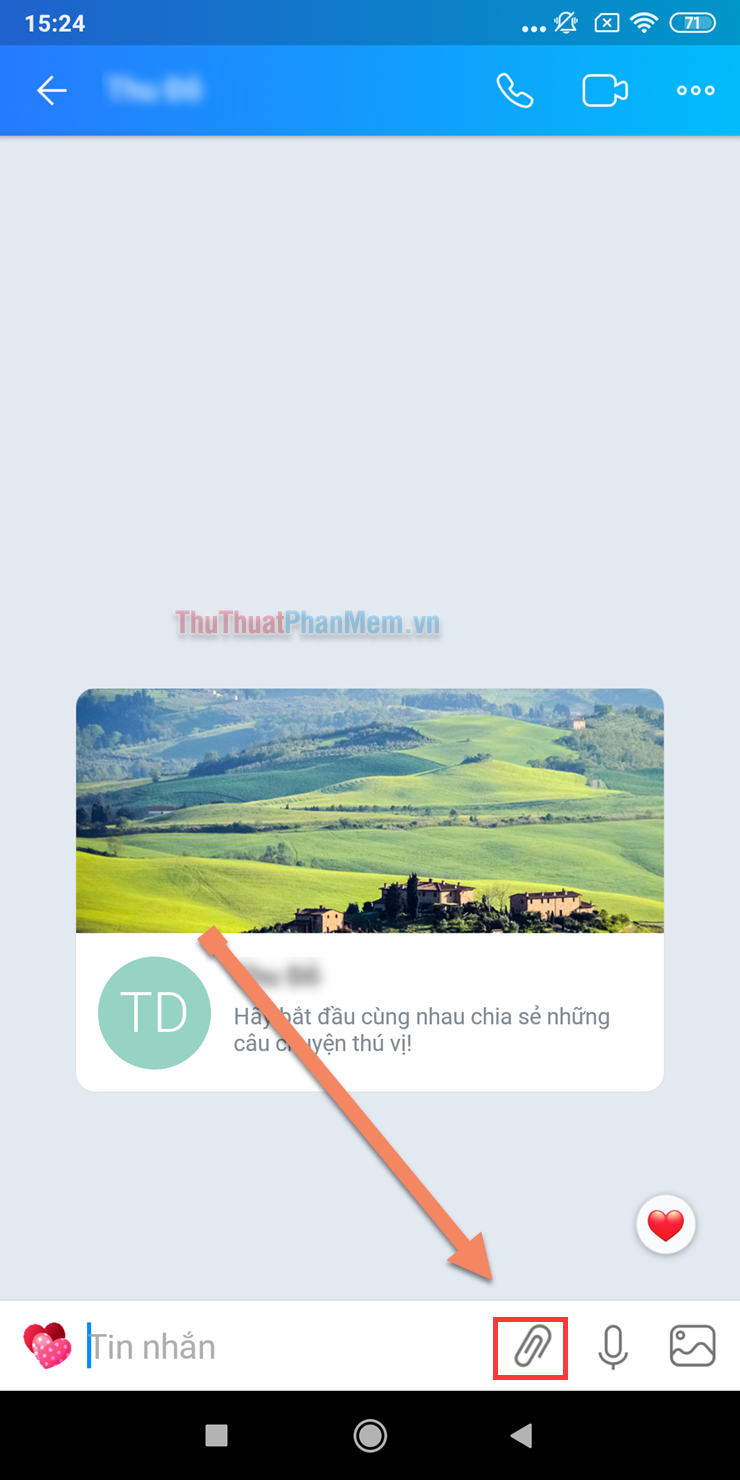
Bước 2: Sau đó Zalo sẽ mở bộ công cụ lên. Bạn bấm vào vị trí để bắt đầu chia sẻ vị trí của mình.
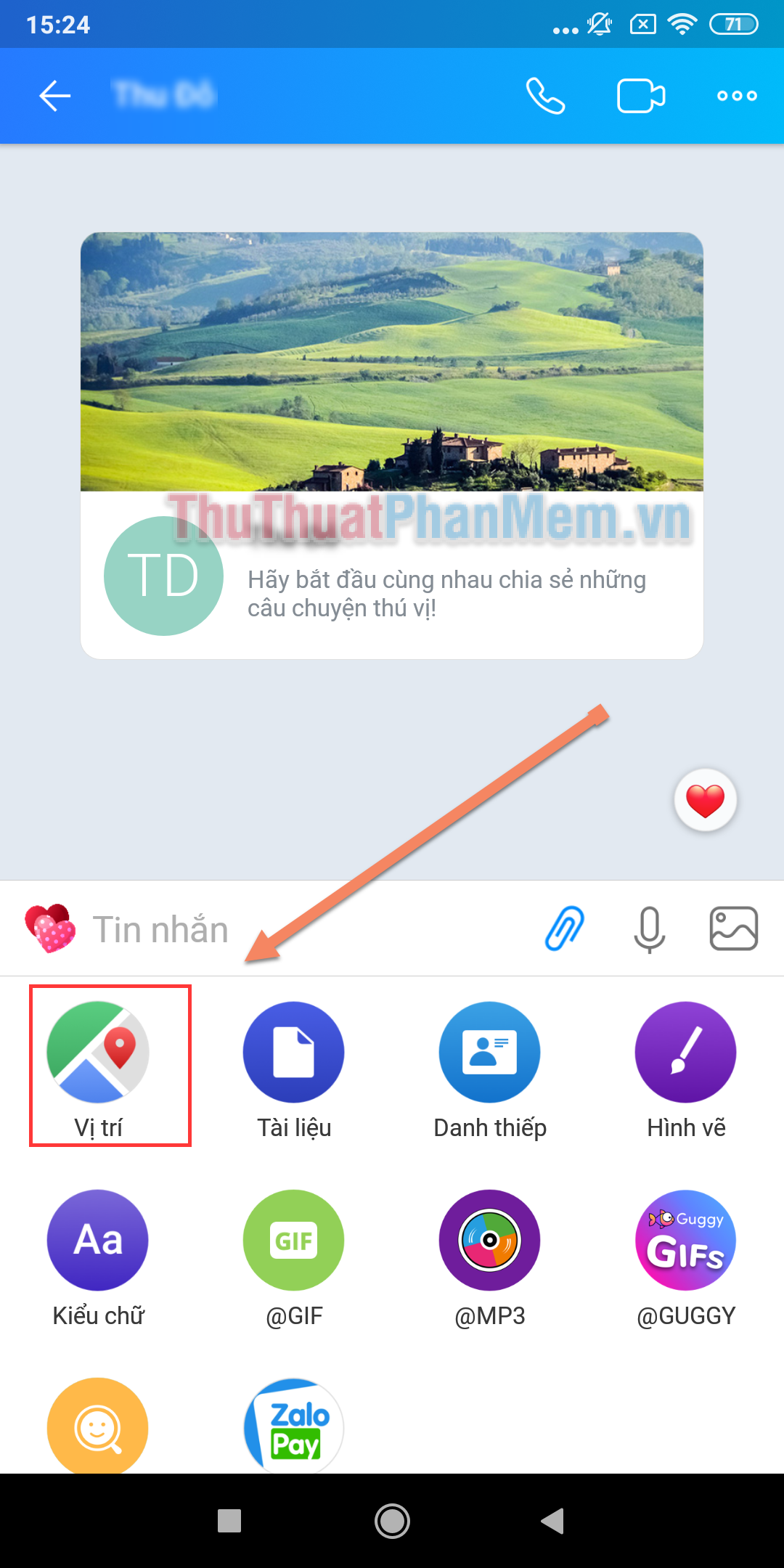
Bước 3: Đối với những thiết bị mới sử dụng lần đầu, Zalo sẽ yêu cầu truy cập vị trí trên thiết bị. Để lần sau sử dụng nhanh hơn, vui lòng chọn Không hỏi lại và Cho phép.
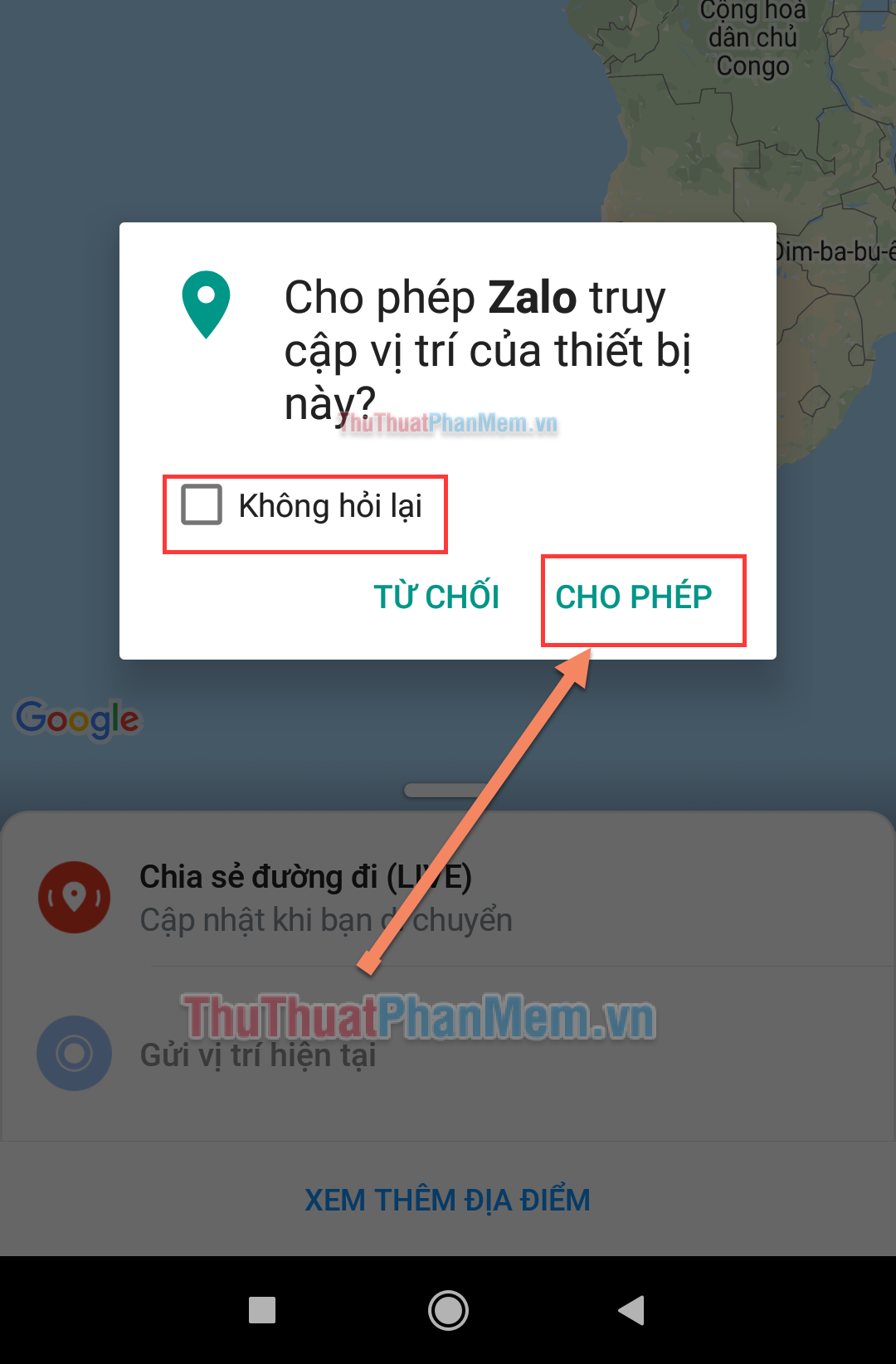
Bước 4: Sau đó Zalo sẽ tự động tìm kiếm vị trí của bạn. Giờ đây, bạn chỉ cần nhấn vào Gửi vị trí hiện tại để chia sẻ vị trí của mình với người khác.
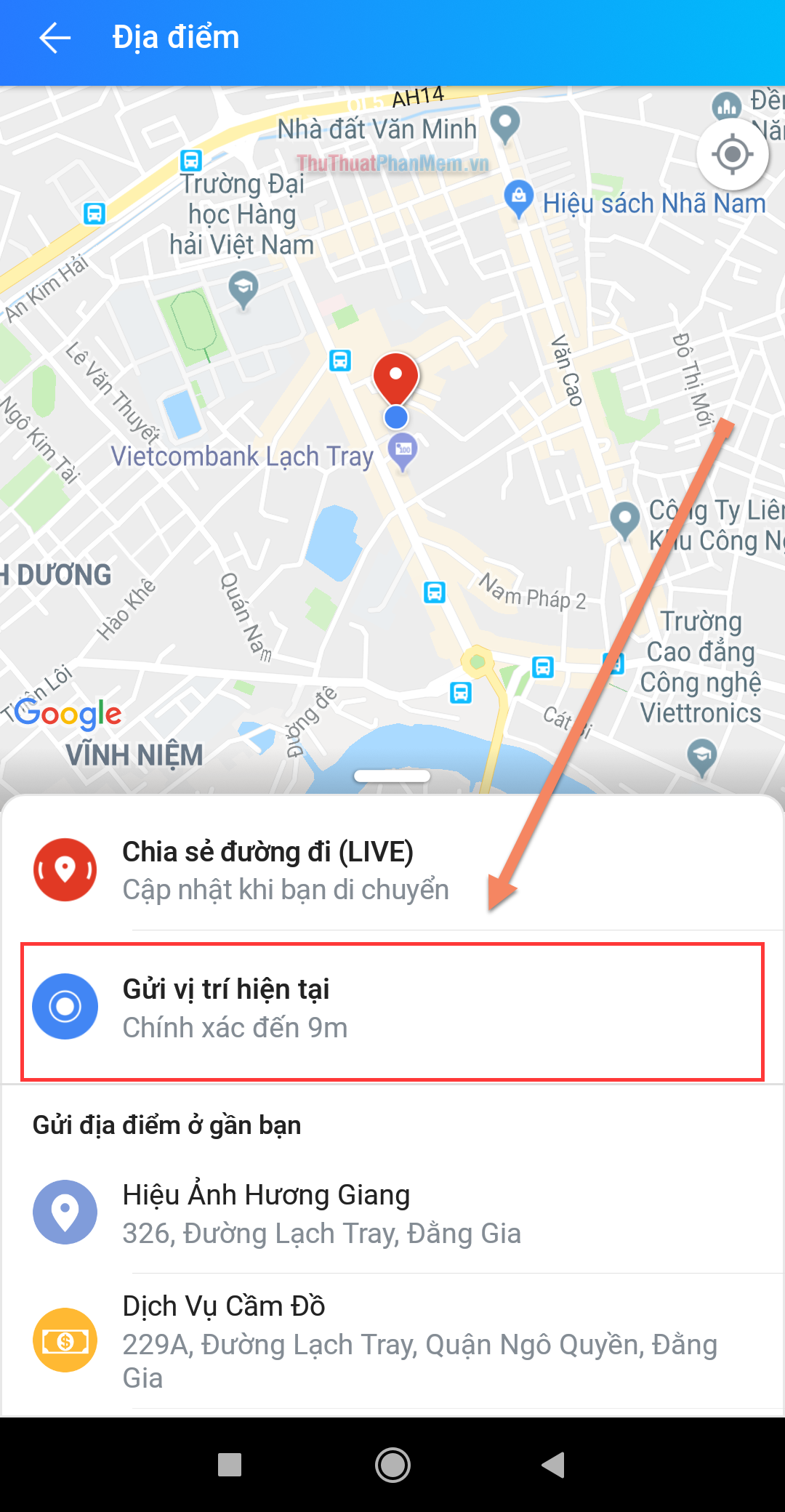
Bước 5: Cuối cùng, xác nhận vị trí và nhấp vào Có.
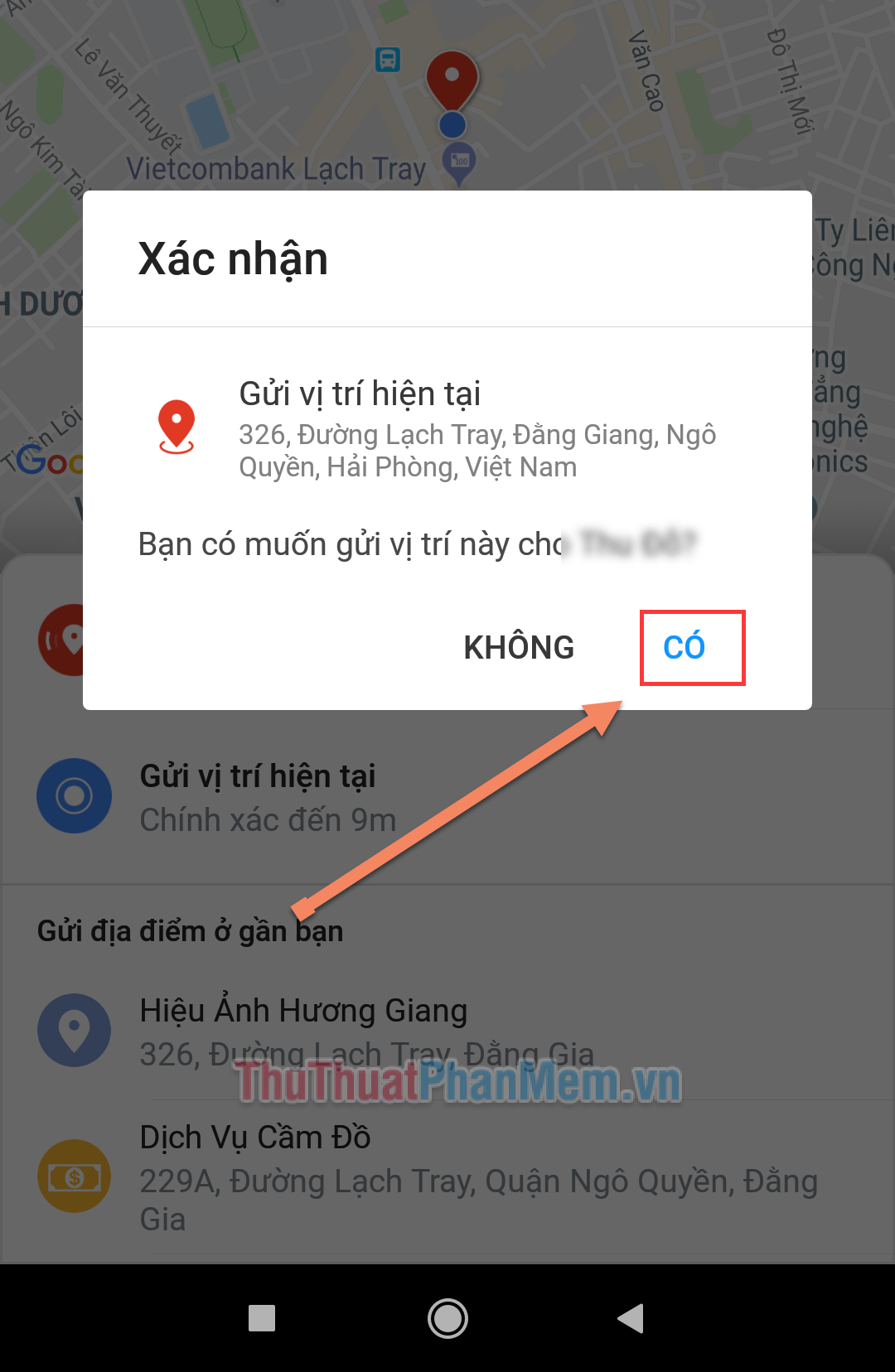
Bước 6: Và đây là kết quả của chúng ta, vị trí của bạn đã được chia sẻ với người khác.
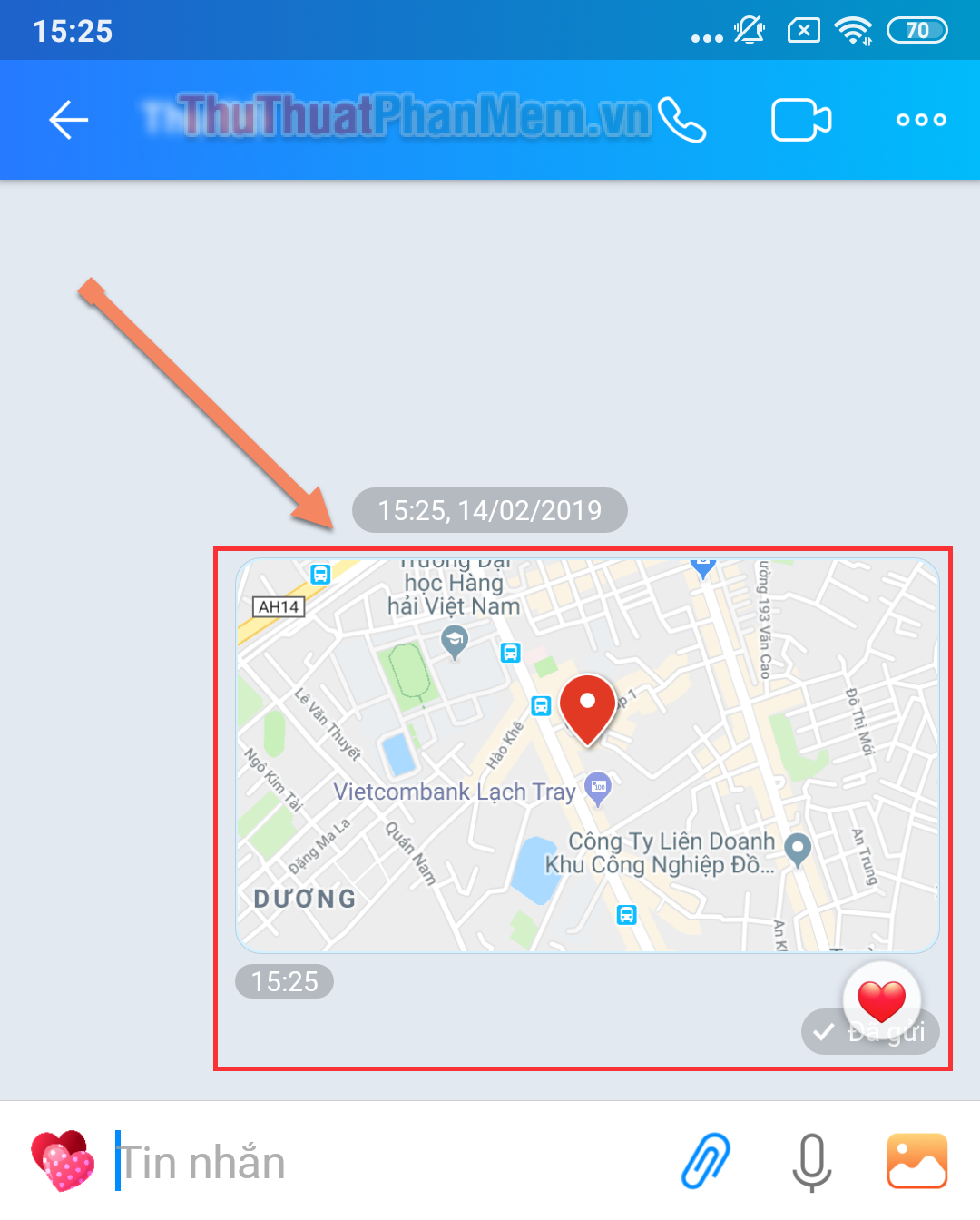
Như vậy, trong bài viết Thủ thuật phần mềm đã giới thiệu tới các bạn cách chia sẻ vị trí của mình với người khác trên Zalo một cách nhanh chóng và chính xác nhất. Hy vọng bài viết này sẽ giúp bạn!
Bạn thấy bài viết Cách chia sẻ vị trí hiện tại trên Zalo cho bạn bè có đáp ướng đươc vấn đề bạn tìm hiểu không?, nếu không hãy comment góp ý thêm về Cách chia sẻ vị trí hiện tại trên Zalo cho bạn bè bên dưới để vietabinhdinh.edu.vn có thể thay đổi & cải thiện nội dung tốt hơn cho các bạn nhé! Cám ơn bạn đã ghé thăm Website: vietabinhdinh.edu.vn
Nhớ để nguồn bài viết này: Cách chia sẻ vị trí hiện tại trên Zalo cho bạn bè của website vietabinhdinh.edu.vn
Chuyên mục: Hình Ảnh Đẹp
Tóp 10 Cách chia sẻ vị trí hiện tại trên Zalo cho bạn bè
#Cách #chia #sẻ #vị #trí #hiện #tại #trên #Zalo #cho #bạn #bè
Video Cách chia sẻ vị trí hiện tại trên Zalo cho bạn bè
Hình Ảnh Cách chia sẻ vị trí hiện tại trên Zalo cho bạn bè
#Cách #chia #sẻ #vị #trí #hiện #tại #trên #Zalo #cho #bạn #bè
Tin tức Cách chia sẻ vị trí hiện tại trên Zalo cho bạn bè
#Cách #chia #sẻ #vị #trí #hiện #tại #trên #Zalo #cho #bạn #bè
Review Cách chia sẻ vị trí hiện tại trên Zalo cho bạn bè
#Cách #chia #sẻ #vị #trí #hiện #tại #trên #Zalo #cho #bạn #bè
Tham khảo Cách chia sẻ vị trí hiện tại trên Zalo cho bạn bè
#Cách #chia #sẻ #vị #trí #hiện #tại #trên #Zalo #cho #bạn #bè
Mới nhất Cách chia sẻ vị trí hiện tại trên Zalo cho bạn bè
#Cách #chia #sẻ #vị #trí #hiện #tại #trên #Zalo #cho #bạn #bè
Hướng dẫn Cách chia sẻ vị trí hiện tại trên Zalo cho bạn bè
#Cách #chia #sẻ #vị #trí #hiện #tại #trên #Zalo #cho #bạn #bè